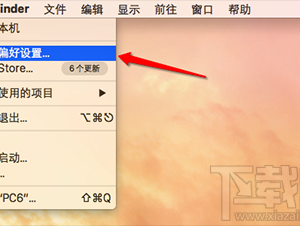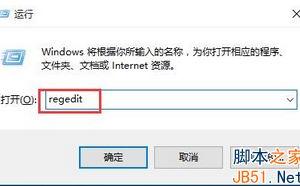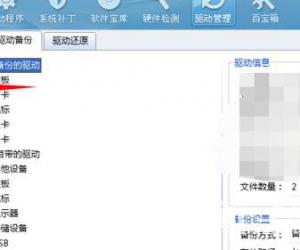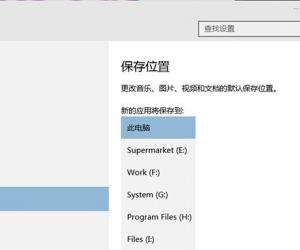ev录屏无法在XP系统中录制声音?三种原因,对照解决
发布时间:2020-04-30 16:26:56作者:知识屋
ev录屏软件是一款深受用户欢迎的视频录制软件,它体积小但是支持几乎所有常见的WINDOWS系统,有些用户碰到ev录屏软件在XP系统录不上声音的情况,今天我们就解决一下这个问题。
ev录屏无法在XP系统中录制声音怎么办?
下面分别针对这3种情况进行说明。
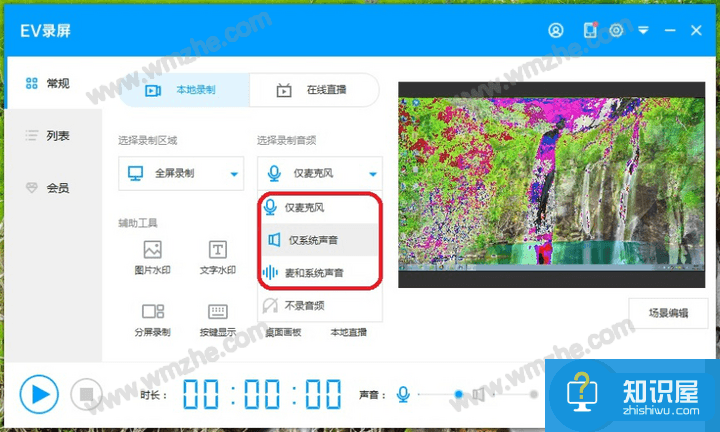
一、软件设置为“仅麦克风”,在XP系统中录不到声音。
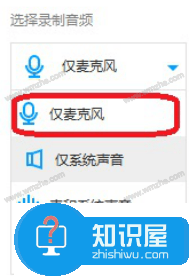
解决方法:
1、点击XP系统桌面右下音量图标,打开音量控制。
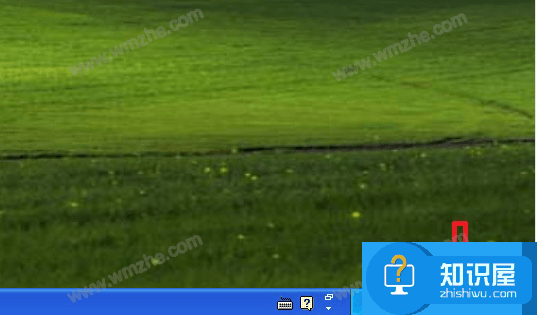
2、进入音量控制窗口,点击【属性】。

3、在调节音量一栏中选择【录音】,在显示下列音量控制列表中选择【立体声混音】、【视频音量】、【麦克风音量】,然后点击【确定】。
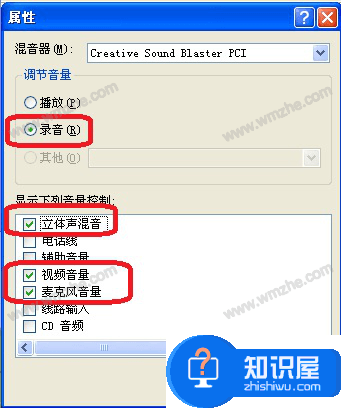
4、勾选麦克风音量最下方“选择”,并把麦克风音量推至最上位置。
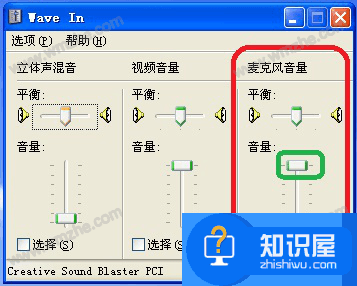
二、 软件设置为“仅系统声音”,在XP系统中录不到声音。

解决方法:
1、点击XP系统桌面右下音量图标,打开音量控制。
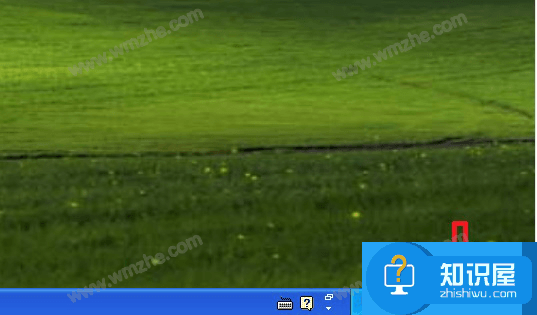
2、进入音量控制窗口,点击【属性】。

3、在调节音量一栏中选择【录音】,在显示下列音量控制列表中选择【立体声混音】、【视频音量】、【麦克风音量】,然后点击【确定】。
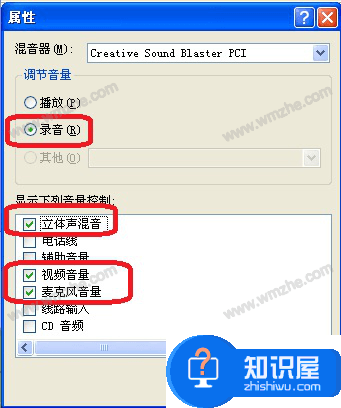
4、勾选立体声混音最下方“选择”,并把立体声混音音量推至最上位置。
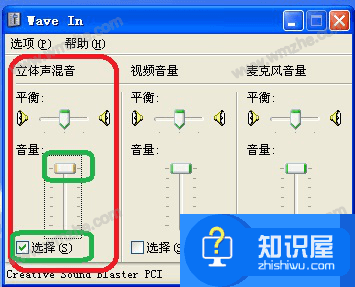
三、 软件设置为“麦和系统声音”,在XP系统中录不到声音。
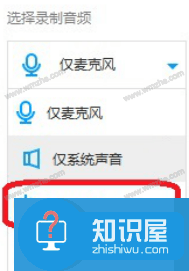
解决办法:
1、点击XP系统桌面右下音量图标,打开音量控制。

2、进入音量控制窗口,点击【属性】。

3、在混音器中选择“realtek HD Audio output”,调节音量一栏中选择【播放】,在显示下列音量控制列表中选择【Front Pink In】、【麦克风音量】,然后点击【确定】。
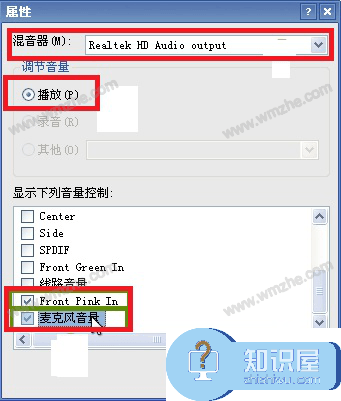
4、取消【Front Pink In】和【麦克风音量】下方的【静音】,并音量调到最上。
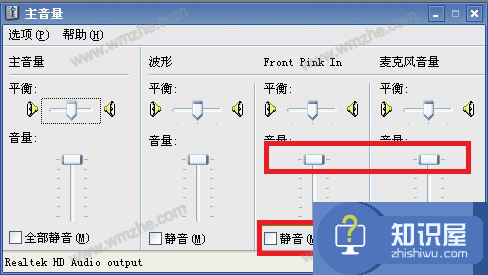
以上就是关于ev录屏软件在XP系统录不上声音的解决方法介绍,了解更多精彩教程资讯,关注zhishiwu.com。
知识阅读
软件推荐
更多 >-
1
 一寸照片的尺寸是多少像素?一寸照片规格排版教程
一寸照片的尺寸是多少像素?一寸照片规格排版教程2016-05-30
-
2
新浪秒拍视频怎么下载?秒拍视频下载的方法教程
-
3
监控怎么安装?网络监控摄像头安装图文教程
-
4
电脑待机时间怎么设置 电脑没多久就进入待机状态
-
5
农行网银K宝密码忘了怎么办?农行网银K宝密码忘了的解决方法
-
6
手机淘宝怎么修改评价 手机淘宝修改评价方法
-
7
支付宝钱包、微信和手机QQ红包怎么用?为手机充话费、淘宝购物、买电影票
-
8
不认识的字怎么查,教你怎样查不认识的字
-
9
如何用QQ音乐下载歌到内存卡里面
-
10
2015年度哪款浏览器好用? 2015年上半年浏览器评测排行榜!